物価高の今こそ家計簿で節約、
無料で使えるWeb「マムクラウド家計簿」
支出を簡単に入力していき、
月ごとの食費や光熱費を比較できます。
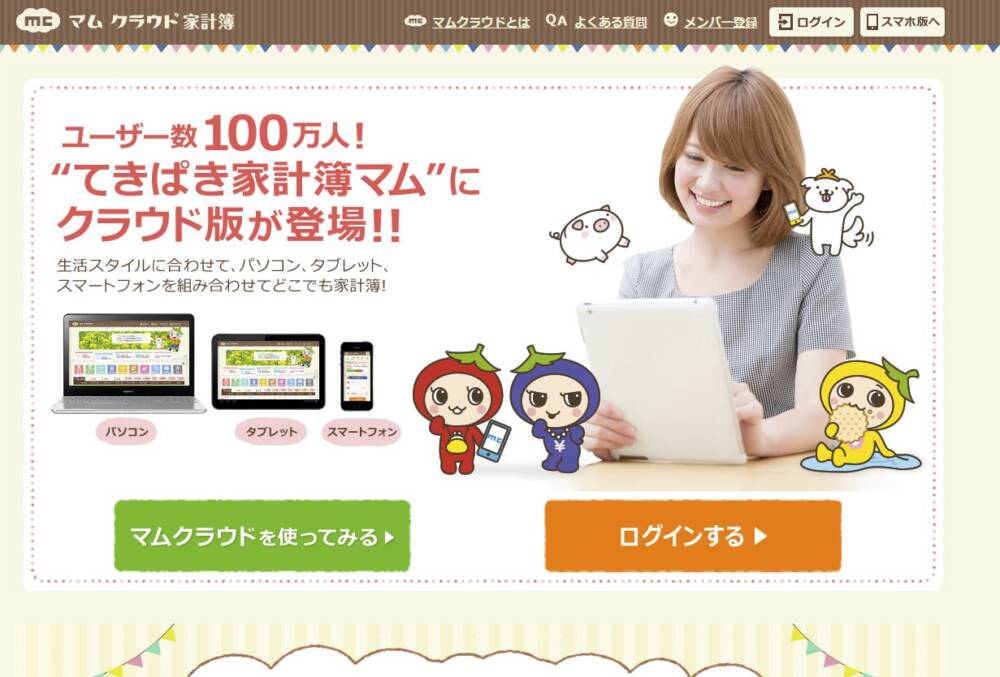
リンク先
アカウント作成
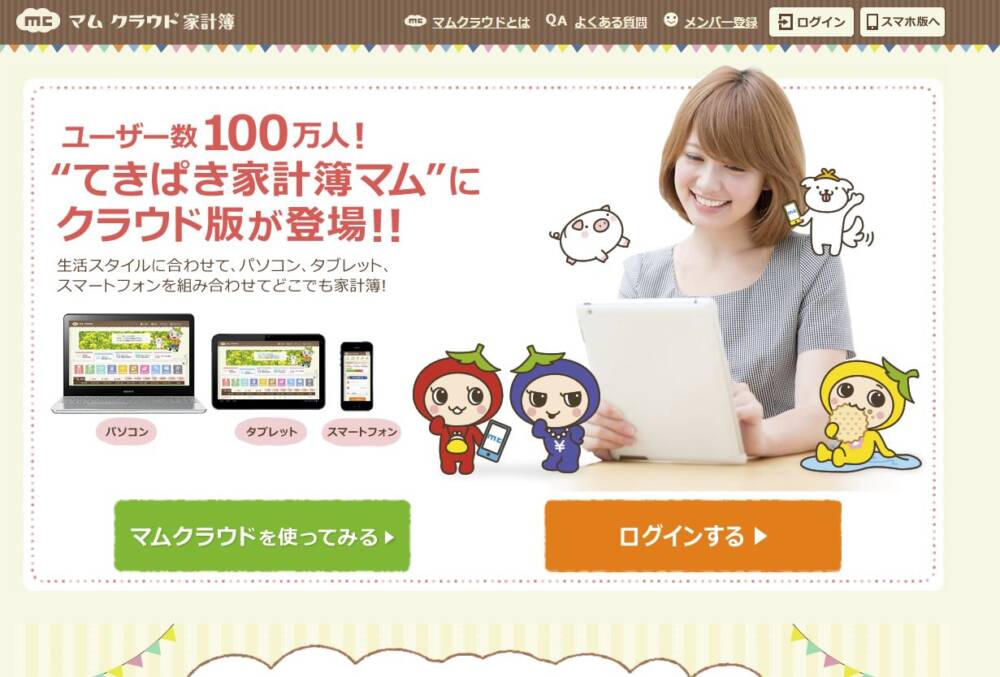
まずは上記リンク先ページから「ログインする」をクリックして
ユーザ登録をします。
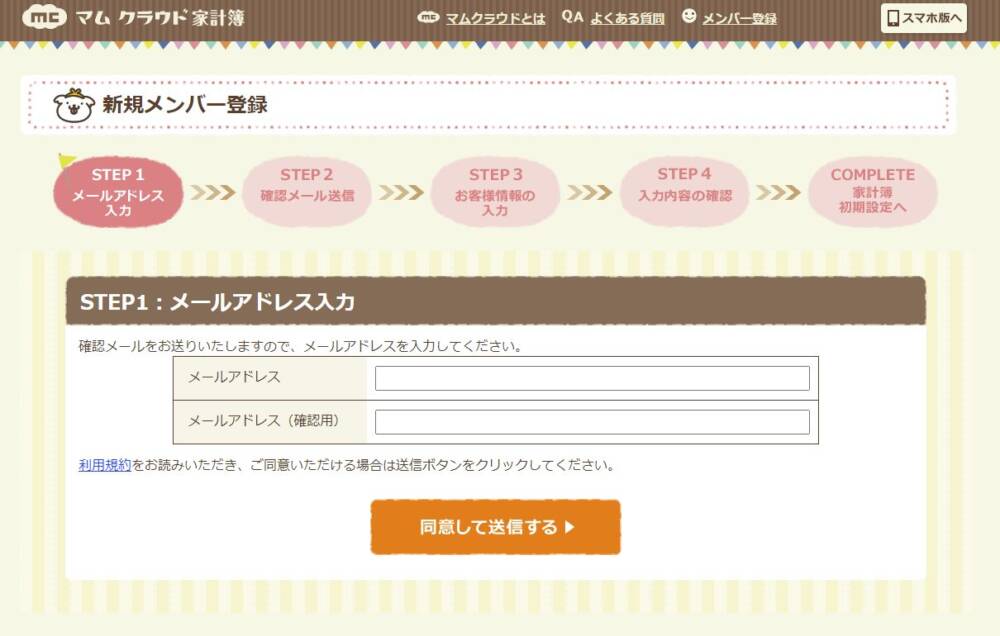
まずはメールアドレスを入力して「同意して送信する」をクリックします。
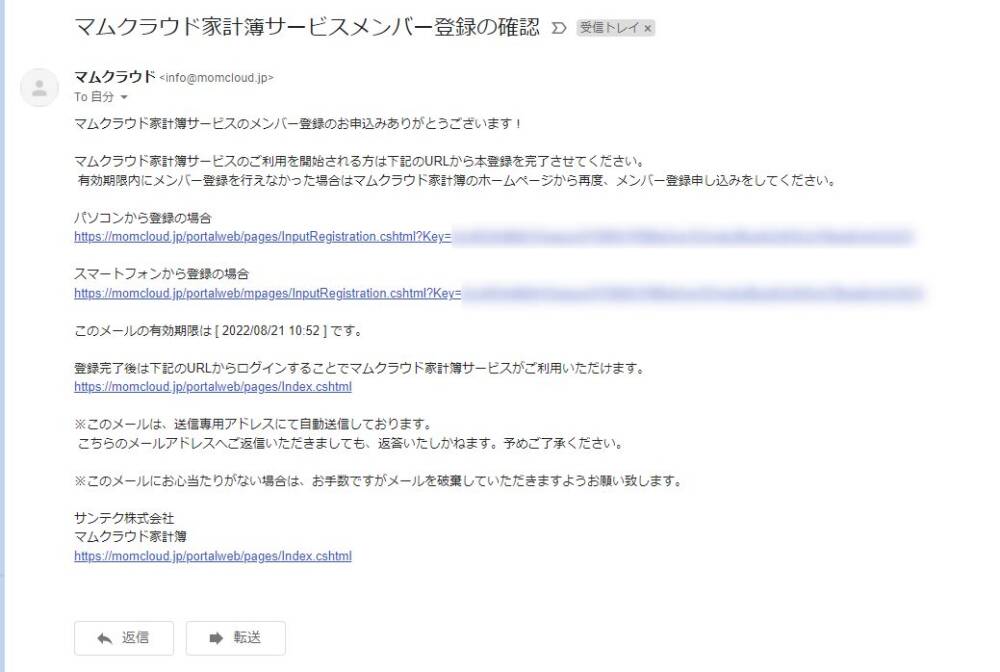
マムクラウド家計簿からメールが届きますので、
開いてパソコン、スマートフォンと利用環境に合わせてリンクをクリックします。
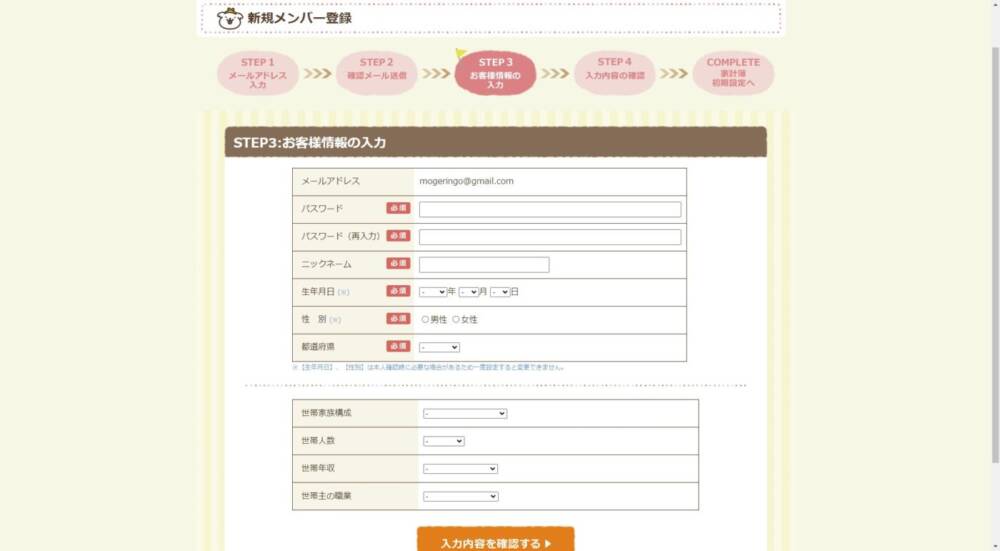
ニックネームや生年月日、家族構成など簡単なアンケートを入力します。
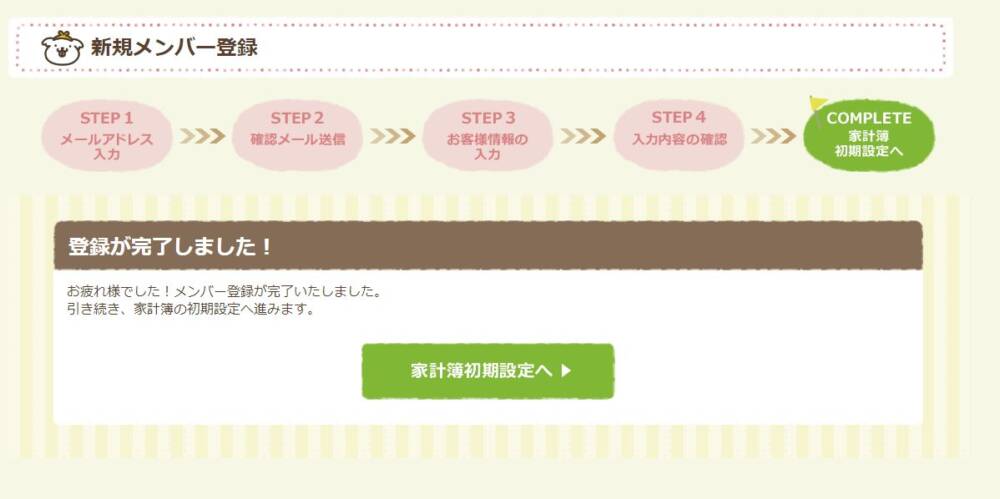
入力したら登録が完了です。
「家計簿初期設定へ」をクリックします。
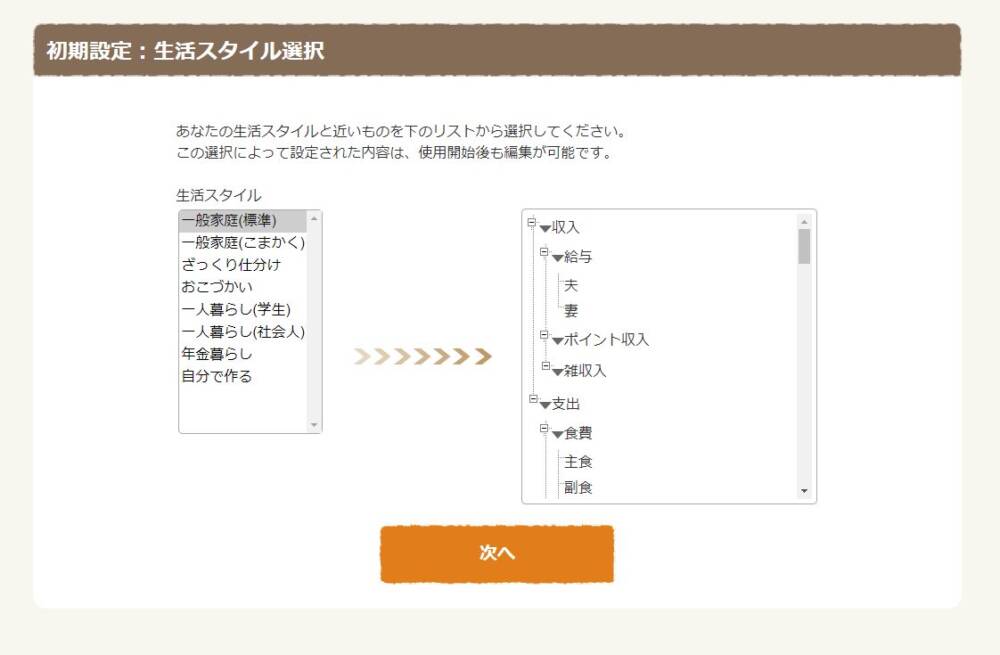
初期設定で生活スタイルを選びます。
支出や収入の項目を自動で作ってくれるので、なるべく自分に近い生活スタイルを
選ぶようにします。
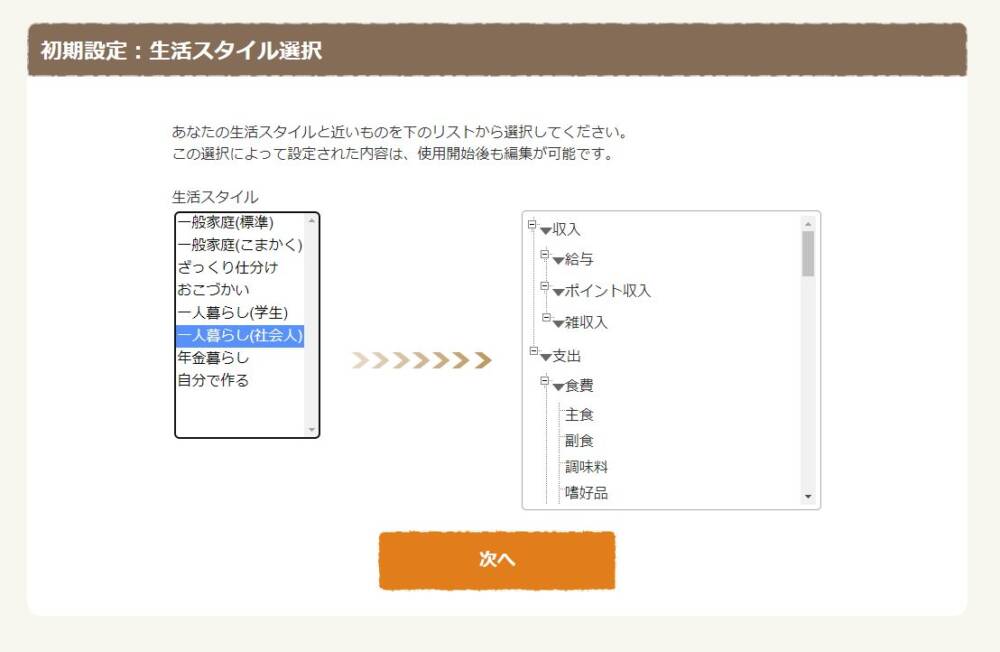
一人暮らしだと配偶者の項目はなくスッキリします。
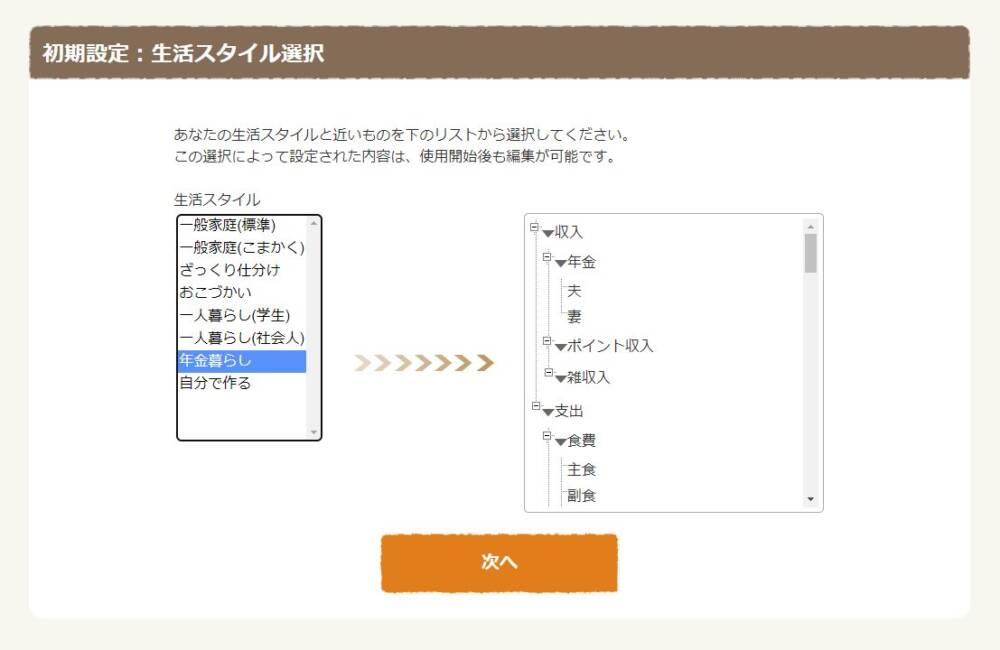
年金暮らしにすると収入が給与ではなく、年金に変わります。
一番近い生活スタイルを選びましょう。
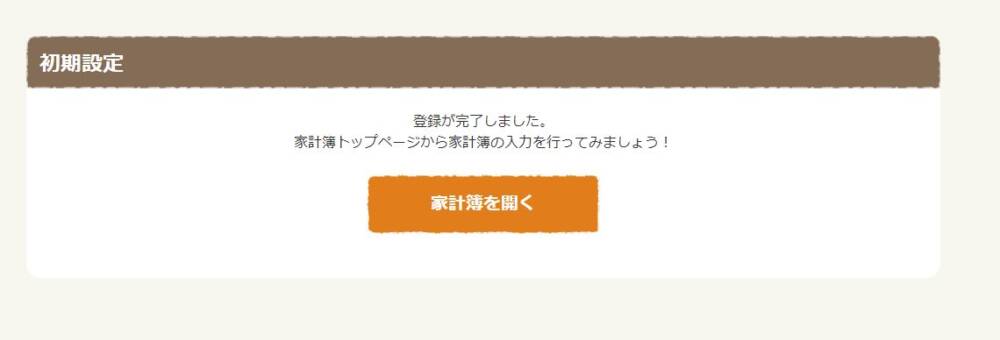
生活スタイルを選ぶと初期設定は完了です。
家計簿を開くをクリックします。
マムクラウド家計簿の使い方
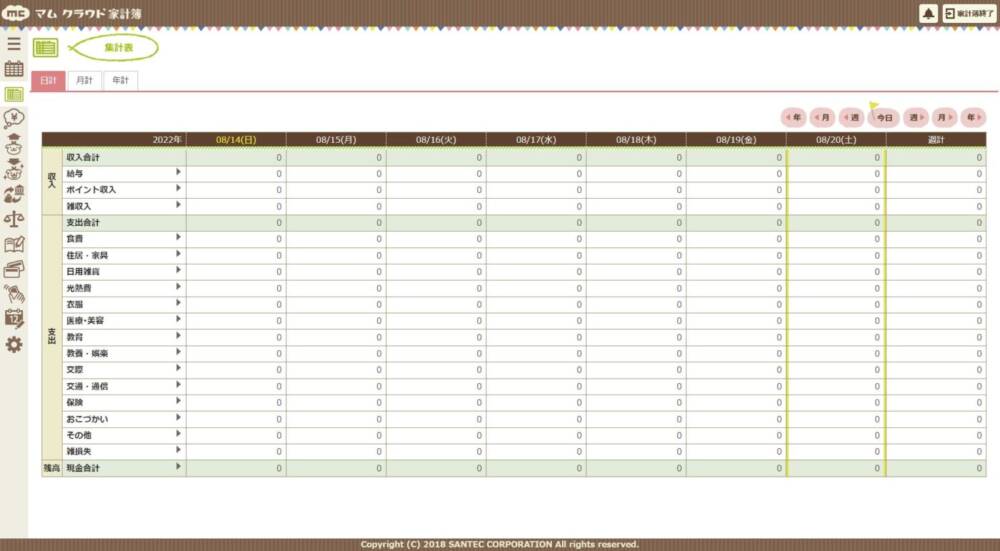
画面構成は左側にメニューが並び、マウスを持っていくとメニューが大きく表示されます。
右側は画面いっぱいに広がり使いやすい画面デザインになっています。
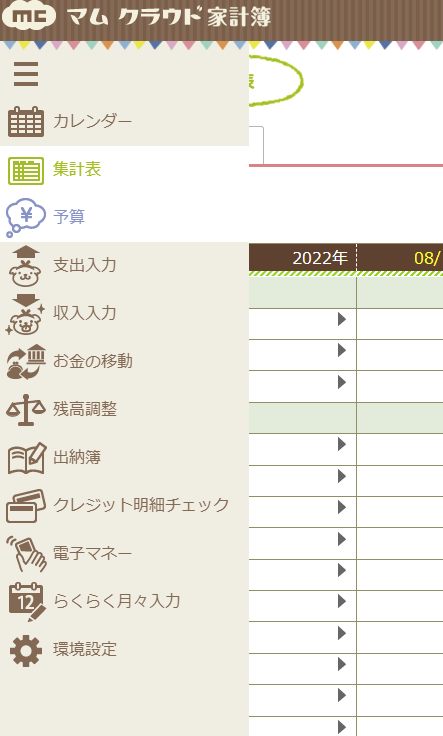
分かりやすいメニューで初めてでも迷う事なく使う事が出来ます。
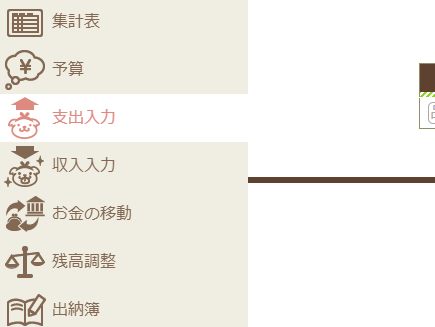
まずは支出を入力してみます。
メニューから支出入力をクリックします。
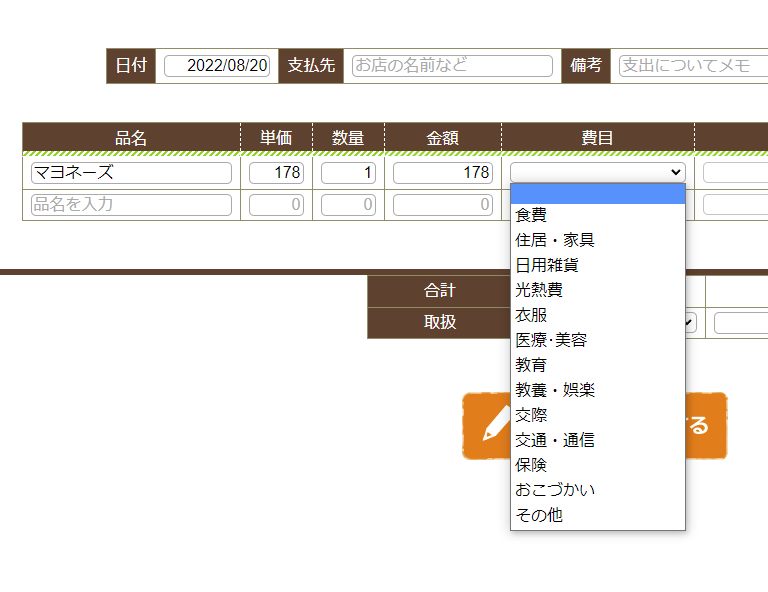
日付は自動で今日の日付が入っています。
支払先は店舗名など自分に分かりやすい名前を入力します。
品名や単価、数量、金額を入力して費目を選びます。
ここではマヨネーズなので食費として付けます。
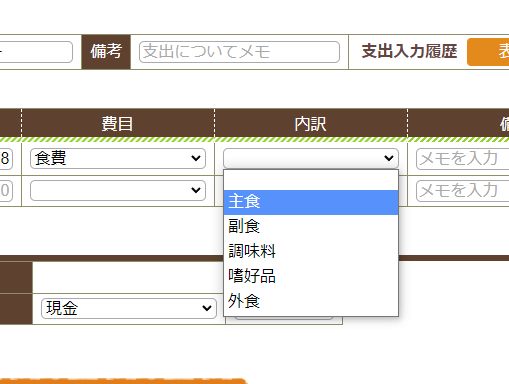
食費の内訳として主食や副食、調味料や嗜好品など選択が可能です。
ここで表示される費目や内訳は、環境設定から自由に項目を増やしたりも可能です。
細かく分けると集計からしっかり把握できそうです。
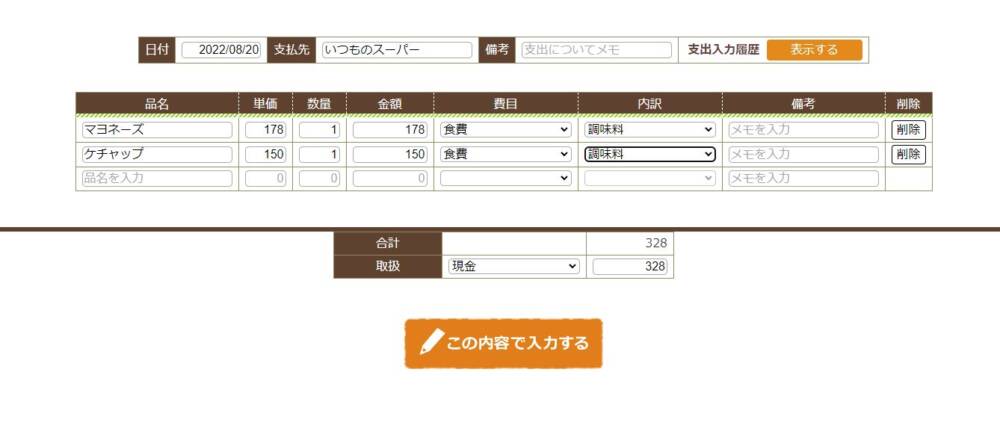
その日に買ったお買い物をドンドンと入力していきます。
こうやって付けていくと、あ~無駄な物買ったな~とか
付けている最中に思えて節約にもつながりそうです。
全部入力したら「この内容で入力する」をクリックして登録完了です。
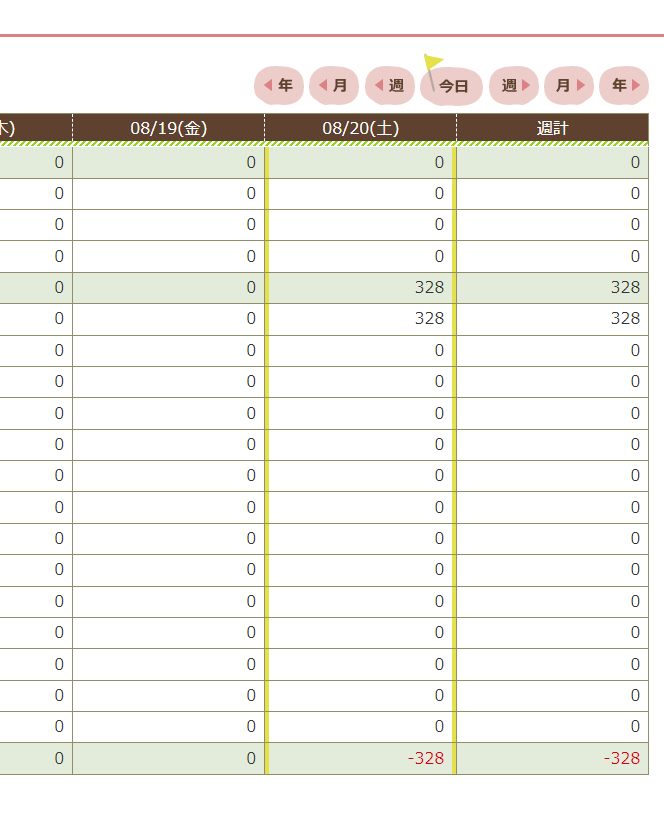
メニューの集計表を見てみるとしっかりと計上されているのが分かります。
費目、内訳ごとに集計できるので、毎月の調味料の推移を見たりと
色々な見方ができます。
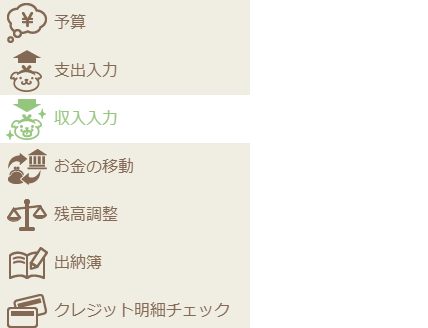
給与や年金、お小遣いが入ったらメニューの収入入力から入力できます。
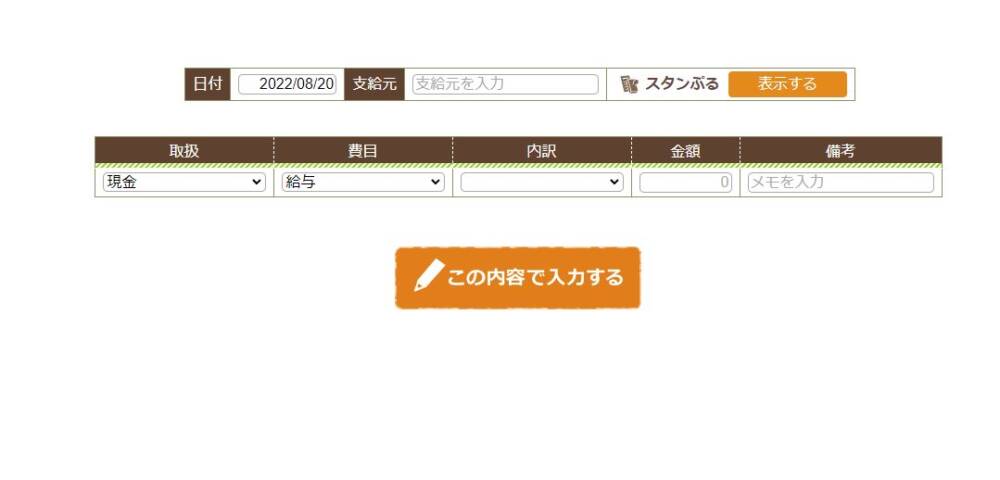
支出同様に費目など入力します。内訳は配偶者がいてる時は、夫、妻など
分けて入力しておきます。
右上のスタンぷるを表示すると収入の履歴が表示されます。
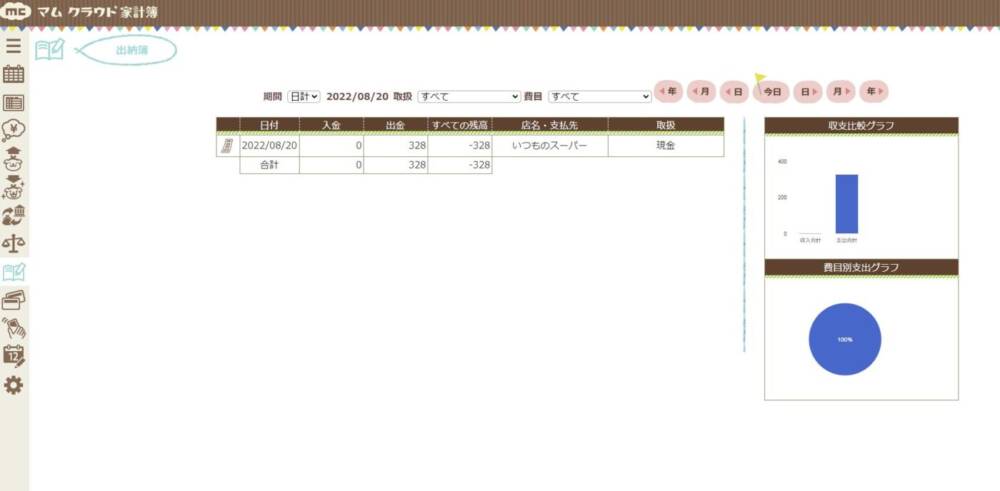
メニューより出納簿を開くと日計、月計、年計の収支をグラフ表示したりと
収支を確認ができます。
何が無駄なのか、支出が増えてきたなど家計簿全体を見渡す事ができます。
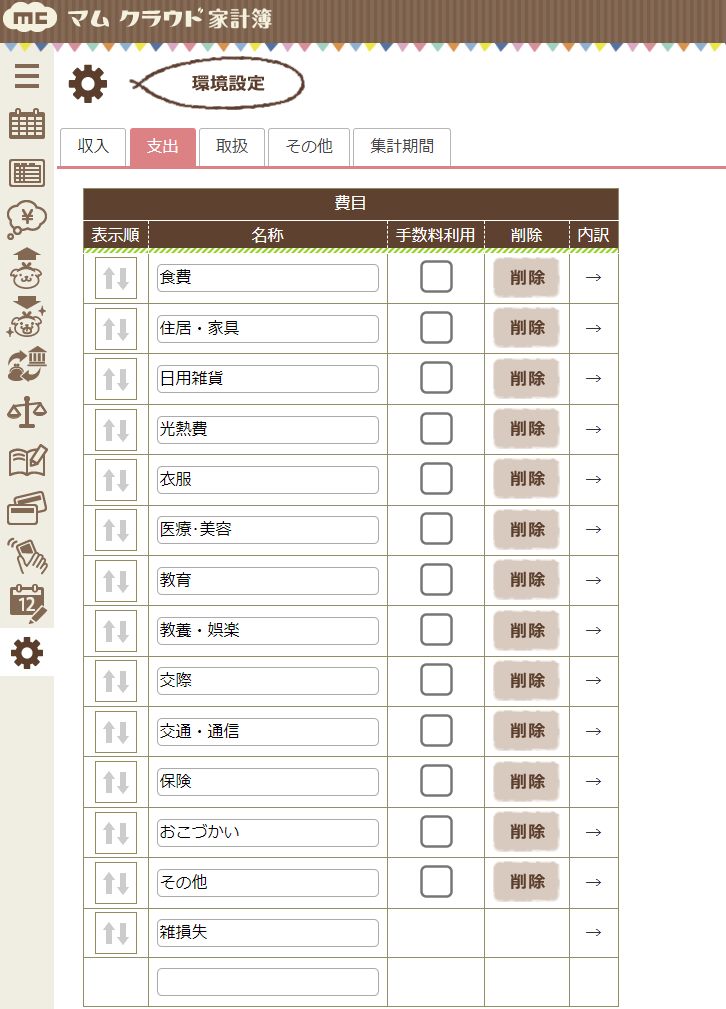
環境設定では、収支の入力の際に表示される費目を追加したり並び替えが可能です。
右側の内訳をクリックすると内訳も編集が可能です。
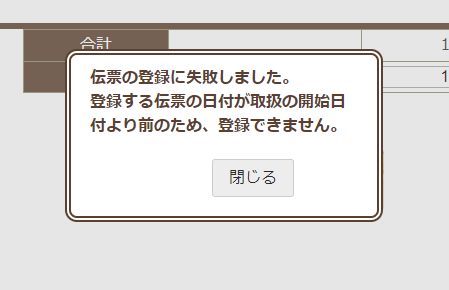
使い始めの時に「伝票の登録に失敗しました。」というメッセージが表示される時があります。
マムクラウド家計簿を使い始めた日付よりも前の日付は登録出来ないようになっていますが、
下記の設定をすると入力することができます。
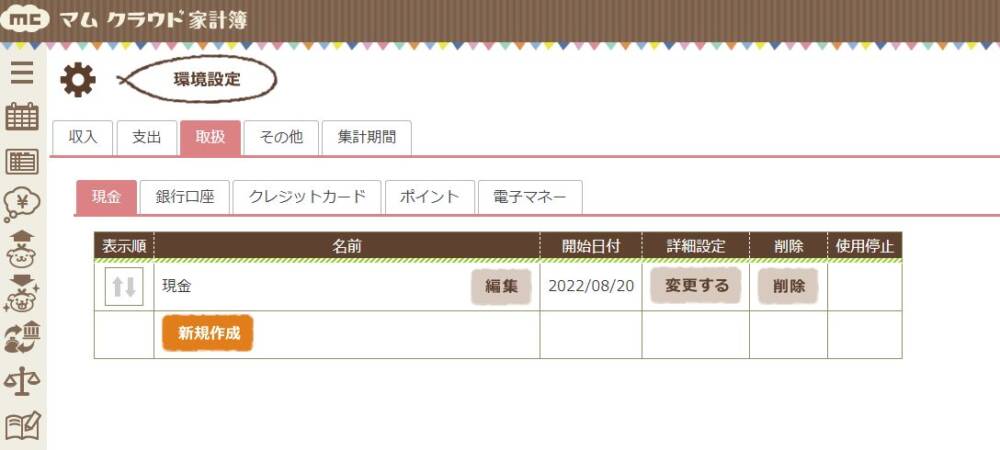
環境設定の取扱から現金の開始日付を変更します。
詳細設定の変更するボタンを押して開始日付を変更します。
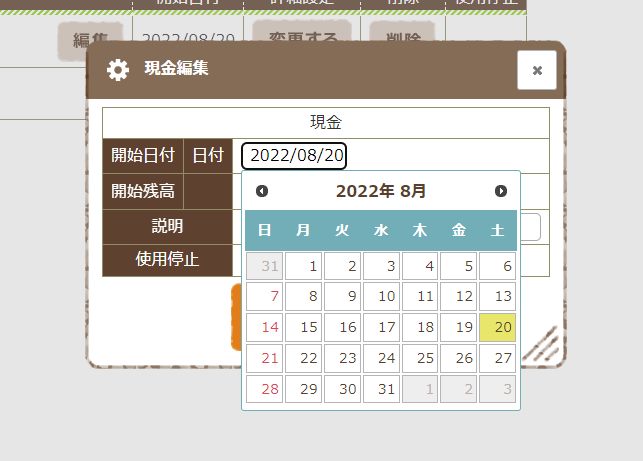
開始日付をカレンダーより収支を付けたい日を選択します。
これで過去の日付でも入力が可能になります。
レビュー
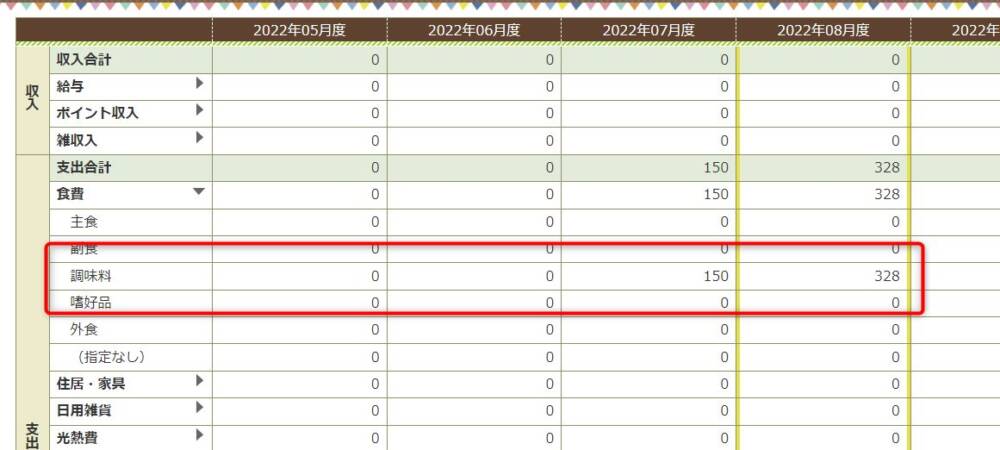
初めて使う方でも簡単に家計簿が付けれるように分かりやすい画面構成になっています。
サクサクと入力出来るような画面にもなっていて忙しい日々のちょっとした
合間の時間につける事が出来そうです。
また集計を見ると月別での食費の増減、今回つけた内訳の調味料の推移を見たりと
物価高で高騰する食費や光熱費を数字でしっかりと見る事ができます。
アプリも用意されているのでスマホからでも入力が可能です。
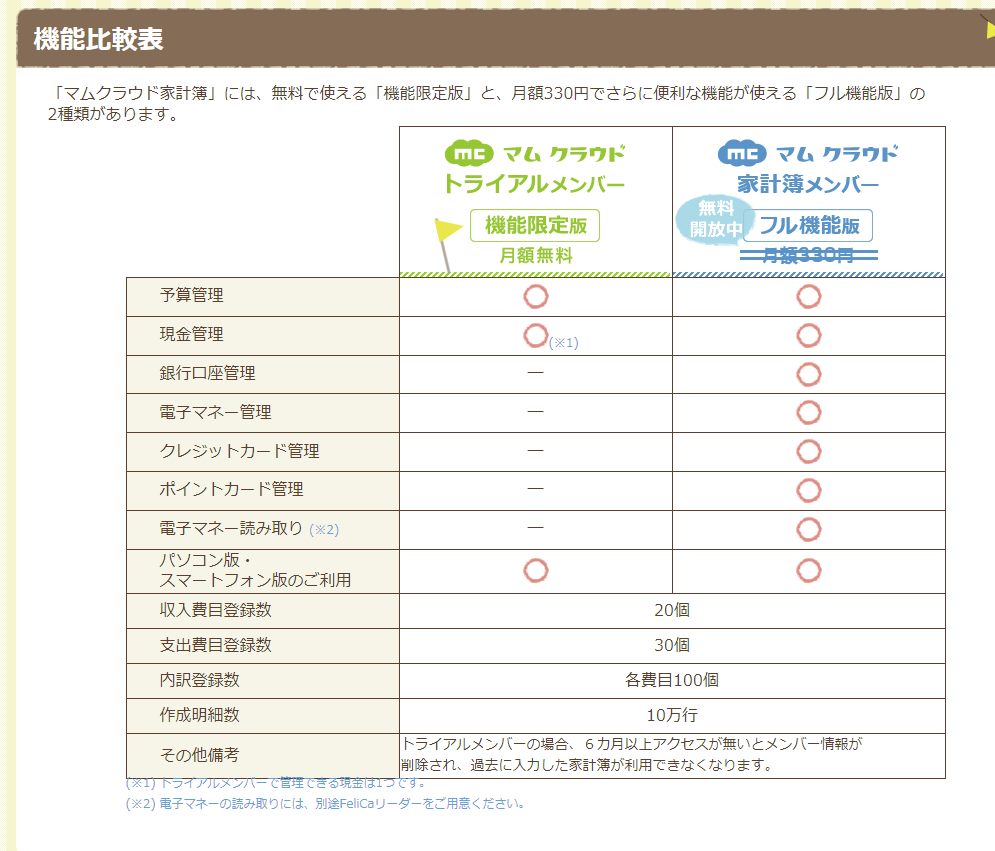
現在はフル機能が開放されているようですが、通常の無料版は現金だけ管理できます。
日々の収支を付けるだけなら無料でもよさそうです。
また6か月間アクセスが無いとデータが削除されるようですので、注意が必要です。
節約につながりそうな素晴らしいWebサービスです。
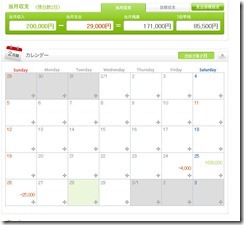


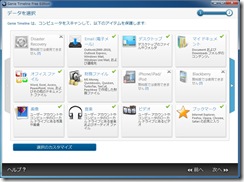

コメント